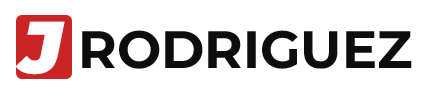PS5 Slim lenta: Truco de caché y base de datos
Con el paso de los meses, muchos gamers empiezan a notar su PS5 Slim lenta, que la consola ya no responde como antes. Los menús se traban, los juegos tardan más en abrir o incluso aparecen pequeños congelamientos en plena partida.
Pero la realidad es mucho más simple. La mayoría de las veces no se trata de un problema grave de hardware, sino de datos temporales y archivos desordenados que saturan el sistema.
En este artículo te voy a mostrar paso a paso cómo aplicar este truco, por qué funciona y qué tanto puede mejorar el rendimiento de tu consola. Además, te comparto mi experiencia después de hacerlo en mi propia PS5 Slim.
¿Por qué tu PS5 Slim pierde rendimiento?
Que tu consola funcione más despacio con el tiempo no significa que esté dañada. Es algo normal que ocurre en casi todos los dispositivos electrónicos. En el caso de la PS5 Slim, las razones principales son:
- Caché saturada: la memoria temporal guarda datos antiguos que ya no sirven y terminan afectando la velocidad.
- Archivos corruptos: al instalar o eliminar juegos, algunos restos quedan en el sistema y generan errores.
- Base de datos desorganizada: el registro interno de la consola se llena de información mal distribuida que ralentiza los procesos.
- Actualizaciones constantes: con cada parche, el sistema guarda más datos que pueden acumularse sin orden.
Todo esto hace que la consola tarde más en responder y dé la sensación de estar perdiendo potencia.
PS5 Slim lenta: solución con caché y base de datos
Sony incluyó en el modo seguro dos herramientas que atacan directamente las causas más comunes de la lentitud: limpiar la caché y reconstruir la base de datos.
- Limpiar caché del sistema
La caché es una memoria temporal donde la consola guarda información de juegos y aplicaciones para cargarlos más rápido. Con el tiempo se llena de datos innecesarios y eso provoca que la PS5 Slim se sienta pesada y poco fluida. Al limpiarla, se eliminan esos archivos residuales y el sistema recupera agilidad en segundos. - Reconstruir base de datos
La base de datos es el índice interno que organiza todo lo que hay en tu consola: juegos instalados, configuraciones, actualizaciones y archivos del sistema. Cuando se desordena, aparecen errores, menús lentos y cargas más largas. Al reconstruirla, la PS5 elimina registros corruptos, reacomoda la información y optimiza el acceso a los juegos. El resultado es una consola mucho más estable y rápida.
Ambos procesos son seguros y no afectan tus juegos ni tus partidas guardadas. Lo que hacen es darle un “mantenimiento profundo” al sistema para que tu PS5 Slim vuelva a rendir como debe.
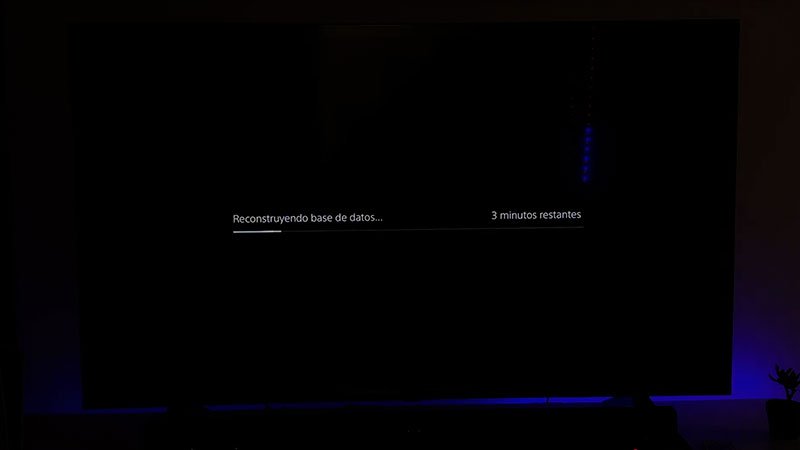
Cómo arreglar una PS5 Slim lenta paso a paso
- Apaga la consola por completo.
- Mantén presionado el botón de encendido hasta escuchar dos pitidos para entrar en modo seguro.
- Conecta tu DualSense por cable USB.
- En el menú, selecciona “Limpiar caché y reconstruir base de datos”.
- Ejecuta primero Limpiar caché.
- Después, elige Reconstruir base de datos.
- La consola se reiniciará y tu PS5 Slim debería mejorar al instante.
Nota: la primera vez que lo hice me salió un error en pantalla. Repetí el proceso y todo funcionó perfecto.
Mi experiencia optimizando una PS5 Slim lenta
Cuando hice este proceso en mi consola, la diferencia fue evidente. Mi PS5 Slim tardaba demasiado en abrir algunos juegos y hasta el menú principal se sentía pesado. Después de limpiar la caché y reconstruir la base de datos, los cambios se notaron de inmediato:
- Los juegos cargaron en menos tiempo y sin esas pausas molestas.
- El desplazamiento en el menú fue mucho más fluido.
- La consola respondió con mayor estabilidad, incluso en sesiones largas.
Confirmé que la lentitud no siempre significa que la consola esté fallando en hardware, sino que el sistema necesita ordenarse internamente. Muchos gamers gastan dinero pensando que necesitan un SSD nuevo o incluso servicio técnico, cuando en realidad aplicar este mantenimiento puede ser suficiente para devolverle la velocidad.
Desde mi experiencia, recomiendo hacerlo cada cierto tiempo, sobre todo si notas tu PS5 Slim lenta después de instalar o borrar varios juegos. Es un proceso seguro, rápido y que ofrece resultados inmediatos sin riesgos.
¿Cuándo aplicar este truco?
- Cuando la consola se congela sin razón.
- Si un juego tarda demasiado en abrir.
- Tras instalar y borrar muchos juegos.
- Cada vez que notes tu PS5 Slim lenta en tareas simples.
Tu PS5 Slim lenta sí tiene solución
Tener una PS5 Slim lenta puede ser frustrante, pero no significa que tu consola esté dañada ni que tengas que gastar dinero de inmediato. A veces lo único que necesita es un mantenimiento sencillo que Sony ya dejó preparado para nosotros.
Limpiar la caché y reconstruir la base de datos me devolvieron la confianza en mi consola. Es un proceso rápido, seguro y al alcance de cualquiera. Después de hacerlo, sentí que mi PS5 Slim respiraba de nuevo y que por fin podía disfrutar mis juegos como debe ser.
¿Ya probaste este truco para arreglar tu PS5 Slim lenta? Cuéntame en los comentarios si notaste mejoras o si aún sigues teniendo problemas.
Preguntas Frecuentes sobre la PS5 Slim
| ¿Al limpiar la caché se borran mis juegos? | No, solo elimina datos temporales. Tus juegos y partidas quedan intactos. |
| ¿Es seguro reconstruir la base de datos de la PS5 Slim? | Sí. Es una herramienta oficial de Sony diseñada para optimizar el sistema. |
| ¿Cada cuánto debo hacerlo? | Cada 2 o 3 meses si usas mucho la consola, o en cuanto notes tu PS5 Slim lenta. |